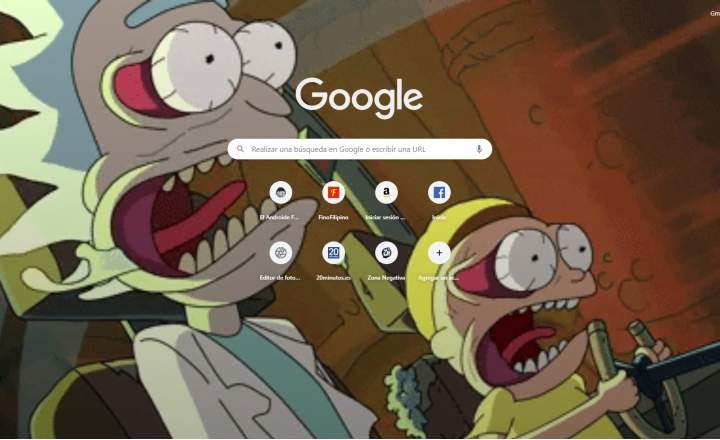Magandang araw kaibigan! Kumusta ang linggo? Sa post ngayon ay gagawa kami ng isang bagay tulad ng kung ano ang naging paglipat ng Ebro ngunit may mga sticker. Eksakto! Kung nakagamit ka na ng Telegram, tiyak na ang mga sticker nito ay nakakuha ng iyong pansin at para sa magandang dahilan: ang mga ito ay mas makulay at mas detalyado kaysa sa karamihan ng mga sticker na magagamit para sa WhatsApp (at higit pa, marami sa mga sticker na magagamit para sa WhatsApp ngayon ay pirated nang direkta mula sa Telegram).
Kung gagamitin mo ang 2 application ng pagmemensahe at gusto mo gumamit ng mga sticker ng Telegram sa WhatsApp Hindi mo kailangang mag-install ng anumang sticker pack na puno ng ad. Ang pinakasimple at pinakamalinis na bagay na maaari mong gawin ay ilipat ang mga sticker mula sa isang platform patungo sa isa pa sa tulong ng mga tool tulad ng "Mga Personal na Sticker para sa WhatsApp".

 I-download ang Personal na QR-Code Sticker para sa WhatsApp Developer: Stukalov Presyo: Libre
I-download ang Personal na QR-Code Sticker para sa WhatsApp Developer: Stukalov Presyo: Libre Paano i-convert ang mga sticker ng Telegram sa mga sticker para sa WhatsApp
Ang magandang bagay tungkol sa "Mga Personal na Sticker para sa WhatsApp" na app ay nagsisilbi itong pareho upang ilipat ang mga sticker mula sa isang app patungo sa isa pa at sa i-convert ang anumang larawan na mayroon kami sa mobile sa isang magandang sticker para sa WhatsApp. Ang app ay libre, may higit sa 50 milyong pag-download, at mataas na 4-star na rating sa Android Play Store.
Sa kasong ito, ang gagawin natin ay i-extract ang mga sticker ng Telegram sa anyo ng isang imahe at pagkatapos ay i-export ang mga ito sa WhatsApp sa tulong ng application na napag-usapan natin. Tingnan natin kung ano ang eksaktong binubuo ng proseso.
1- I-install ang app at piliin ang Telegram sticker pack
- Una sa lahat, kung hindi mo pa nagagawa, i-install ang “Mga personal na sticker para sa WhatsApp”.
- Ngayon, buksan ang Telegram app at mula sa side menu ipasok ang seksyon "Mga setting”.
- Mag-click sa "Mga chat"At mag-navigate sa opsyon"Mga sticker at maskara”.

- Sa bagong window na ito makikita mo ang isang listahan ng lahat ng mga sticker na iyong na-install. Mag-click sa 3-tuldok na button sa tabi ng sticker package na gusto mong ilipat sa WhatsApp at piliin ang "Kopyahin ang link”. Kung naging maayos ang lahat, makakakita ka ng mensaheng nagsasabing "Nakopya ang link sa clipboard" sa ibabang bahagi ng screen.

2- I-download ang mga sticker ng Telegram sa webp na format
- Susunod, bumalik sa Telegram chats area at gamitin ang search engine (magnifying glass icon) upang mahanap ang bot "Sticker Downloader”. Makikita mo na mayroong ilang mga bot na may parehong pangalan: piliin ang una sa listahan at i-click ang "Start" upang magbukas ng bagong chat.

- Pindutin nang matagal at i-paste ang link na kakakopya mo lang sa clipboard sa chat.
- Kapag nag-paste ng link sa pag-uusap, magbabalik ang bot ng 3 file sa ZIP format. Piliin at i-download ang una, ang may dulong "xxx_webp.zip”.

Tandaan: Kung gusto namin, maaari rin naming i-download ang mga sticker sa jpeg o png na format. Sa kasong ito, pinili namin ang webp format dahil ito ay isang mas kamakailang format na mas mahusay na nag-compress ng mga larawan at tumatagal ng mas kaunting espasyo sa imbakan.
3- Gumamit ng file manager para i-decompress ang mga na-download na larawan
- Ang susunod na hakbang ay kunin ang mga imahe mula sa ZIP file na kaka-download lang namin. Para dito kailangan nating gumamit ng file manager. Pwede natin gamitin BITUIN o anumang iba pa libreng file explorer para sa Android na nagbibigay-daan sa pag-decompress ng mga ZIP file.
- Mula sa file explorer, mag-navigate sa internal memory ng iyong device at hanapin ang folder na "Telegram -> Mga Dokumento sa Telegram”. Doon mo makikita ang ZIP file na kaka-download mo lang.
- Mag-click sa file at piliin ang "I-extract”. Awtomatikong gagawa ang system ng bagong folder kung saan na-unzip na ang lahat ng sticker sa webp format.

- Panghuli, ipasok ang folder, piliin ang lahat ng mga imahe at ilipat ang mga ito sa folder ng pag-download ng iyong Android terminal.

4- I-convert ang mga larawan sa mga sticker para sa WhatsApp
- Panghuli, buksan ang app na "Mga Personal na Sticker para sa WhatsApp".
- Tanggapin ang kahilingan sa pahintulot at mag-click sa pindutan "+”.
- Pumili ng pangalan para sa bagong sticker pack.
- Hanapin ang folder ng pag-download at piliin ang lahat ng mga sticker na gusto mong ilipat sa WhatsApp. Kapag handa ka na, i-click ang "Piliin".
- Mag-click sa pindutang "OK" at kumpirmahin gamit ang pindutang "Magdagdag".

Mula ngayon, kung papasok kami sa aming library ng mga sticker ng WhatsApp makikita namin na magagamit na ang mga sticker ng Telegram. Naabot ang layunin!
meron ka Telegram naka-install? Tumanggap ng pinakamahusay na post ng bawat araw sa aming channel. O kung gusto mo, alamin ang lahat mula sa aming Pahina ng Facebook.